Lenovo Legion Y730 User Guide [sl]
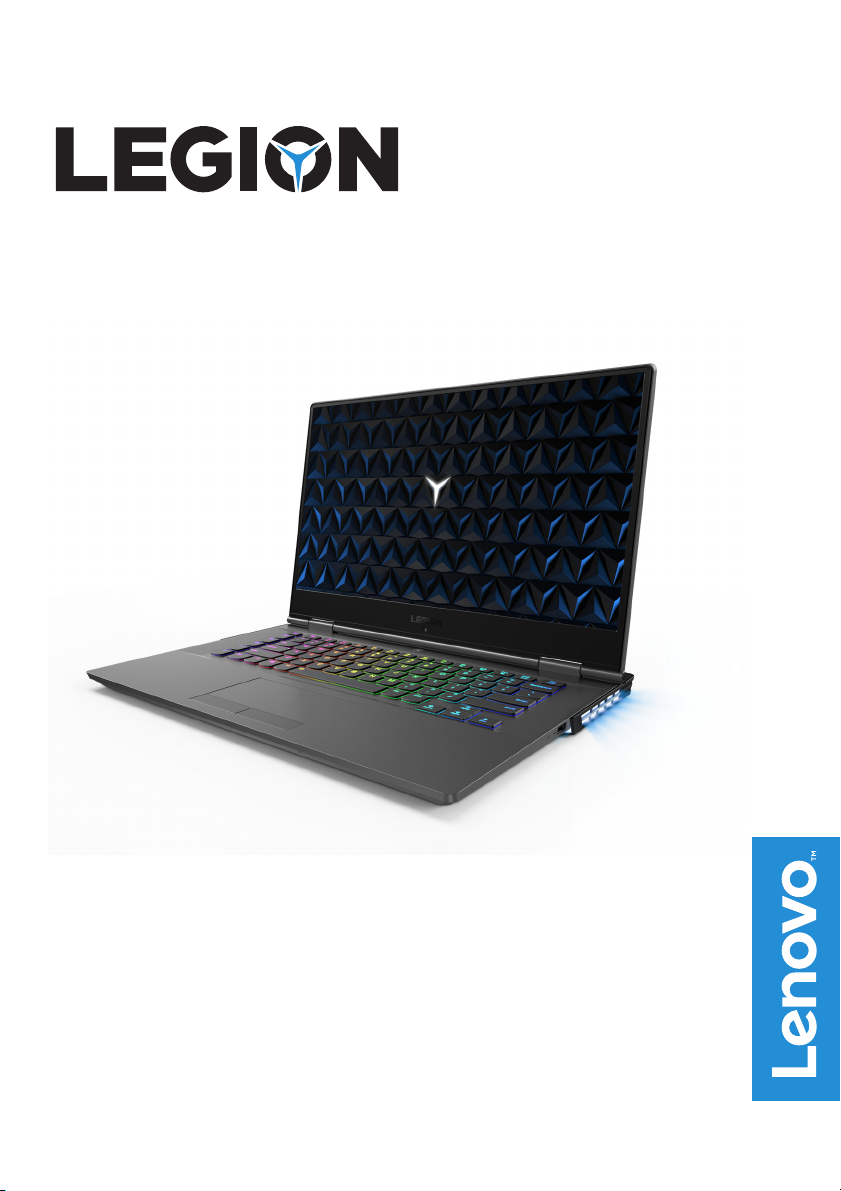
Priročnik za uporabnike
Pred uporabo računalnika preberite varnostna
navodila in pomembne nasvete v vključenih priročnikih.
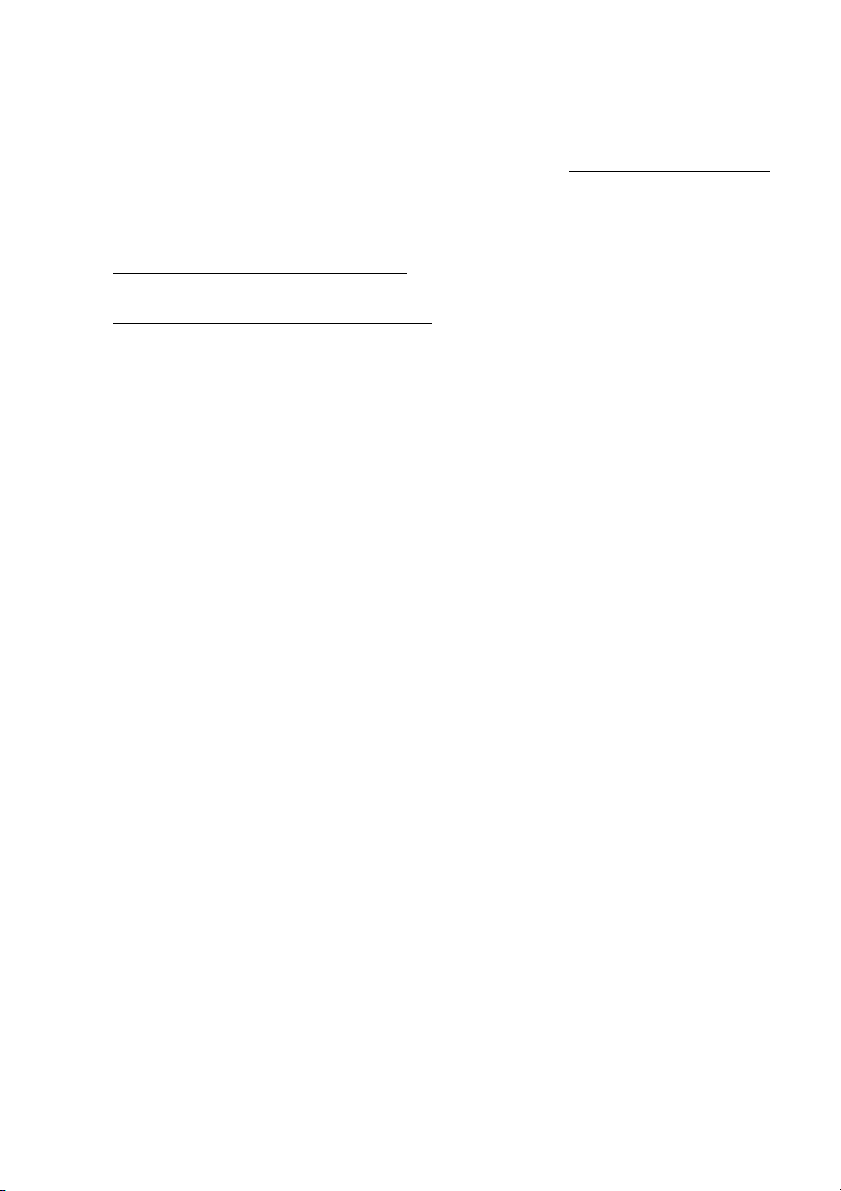
Opombe
• Pred uporabo izdelka obvezno najprej preberite Priročnik za varnost in splošne
informacije Lenovo
• Najnovejši
predpisih
Priročnik za varnost in garancijo, Priročnik za namestitev
in
Obvestilo o
so na voljo na spletnem mestu za podporo Lenovo: https://support.lenovo.com.
• Najnovejše informacije o skladnosti elektronskih naprav in okoljske izjave so na voljo na
sp
letnih mestih z informacijami o skladnosti družbe Lenovo.
- Informacije o skladnosti lahko preberete na spletnem mestu:
https://www.lenovo.com/compliance.
- Okoljske informacije lahko prenesete na spletnem mes
tu:
https://www.lenovo.com/ecodeclaration.
• Pri nekaterih navodilih v priročniku za uporabnike domnevamo, da uporabljate operacijski
sistem Windows
®
10. Če uporabljate drug operacijski sistem Windows, so lahko nekatere
operacije nekoliko drugačne. Če uporabljate drug operacijski sistem, nekatere informacije
morda za vas ne bodo veljale.
• Funkcije, opisane v tem priročniku, so skupne večini modelov. Nekatere funkcije v
vašem računalniku morda niso na voljo ali pa vaš računalnik vključuje funkcije, ki niso
opisane v tem priročniku za uporabnike.
®
•Microsoft
s storitvijo Windows Update občasno spreminja funkcije operacijskega
sistema Windows. To pomeni, da so nekatere informacije v tem priročniku morda
zastarele. Najnovejše informacije poiščite v Microsoftovih virih.
• Slike v tem priročniku
se morda razlikujejo od dejanskega izdelka. Upoštevajte
dejanski izdelek.
Prva izdaja (junij 2018)
© Copyright Lenovo 2018.
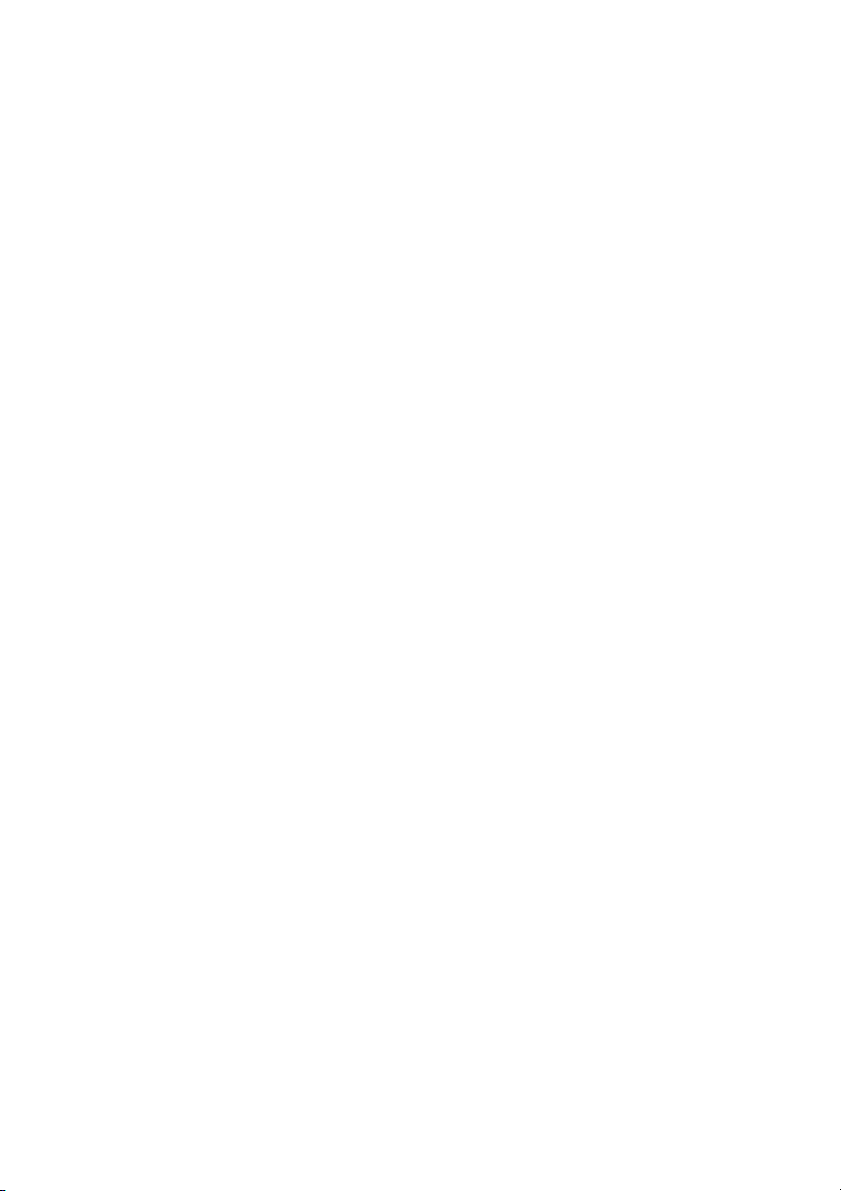
Kazalo vsebine
1. poglavje. Spoznavanje računalnika .................................................1
Pogled od zgoraj ........................................................................................................... 1
Pogled z leve ................................................................................................................ 4
Pogled z desne .............................................................................................................. 5
Pogled z zadnje strani .................................................................................................. 6
Pogled od spodaj .......................................................................................................... 7
Indikatorji stanja .......................................................................................................... 9
2. poglavje. Začetek uporabe računalnika .........................................13
Microsoftovi viri za sistem Windows ........................................................................ 13
Komponente namizja sistema Windows 10 ............................................................... 14
Preklop v način spanja ali zaustavitev sistema .......................................................... 16
Vzpostavljanje povezave z brezžičnim omrežjem ..................................................... 17
Uporaba tipkovnice .................................................................................................... 18
3. poglavje: Obnovitev sistema Windows .........................................22
Obnovitev z obnovitvene točke sistema ..................................................................... 23
Ponastavitev računalnika ............................................................................................ 24
Obnovitev sistema Windows z obnovitvenim pogonom ........................................... 25
4. poglavje. Odpravljanje težav ...........................................................27
Težave z zaslonom ..................................................................................................... 27
Težave s stanjem spanja ............................................................................................. 28
Težave z akumulatorjem ............................................................................................ 29
Težave z zvokom ....................................................................................................... 29
Druge težave .............................................................................................................. 29
Blagovne znamke .................................................................................30
i
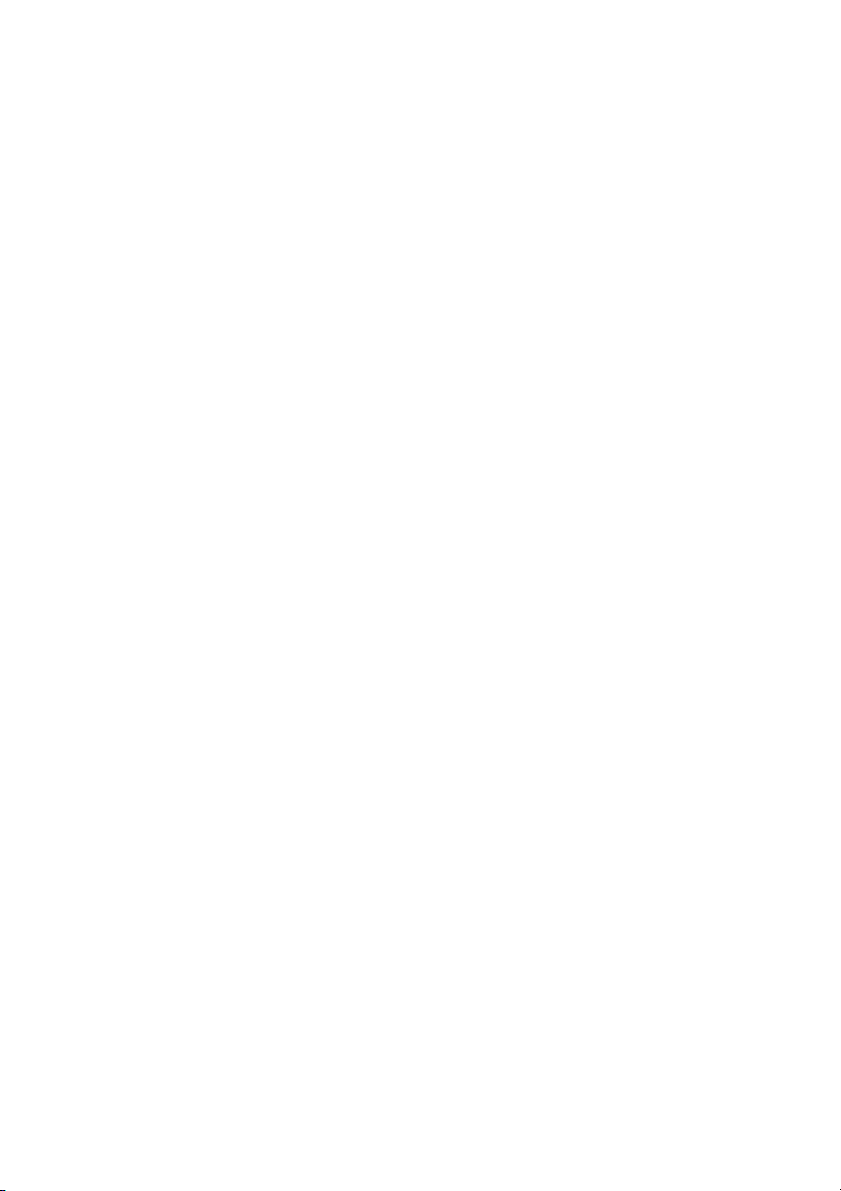

1. poglavje. Spoznavanje računalnika
Pogled od zgoraj - - - - - - - - - - - - - - - - - - - - - - - - - - - - - - - - - - - - - - - - - - - - - - - - - - - - - - - - - -
Slika 1. Pogled od zgoraj – serija Lenovo Legion Y730-15
1
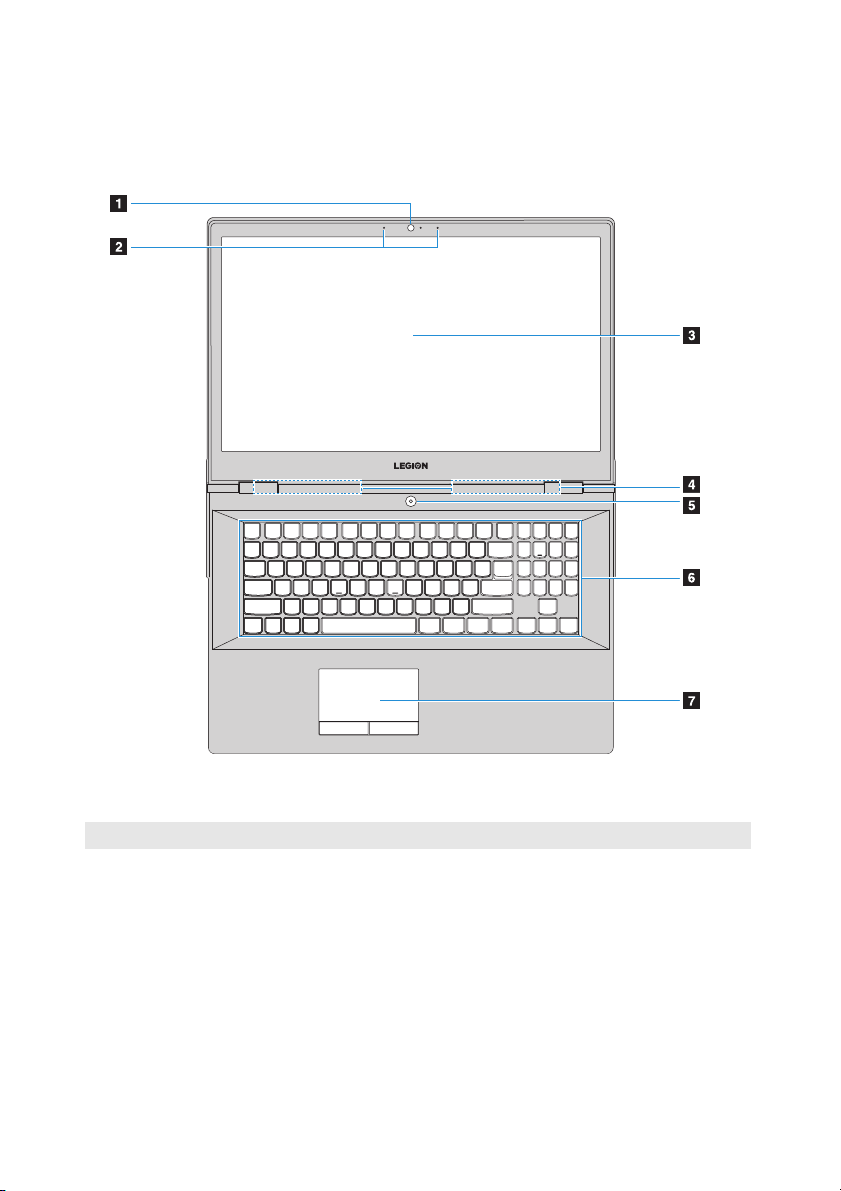
1. poglavje. Spoznavanje računalnika
Slika 2. Pogled od zgoraj – serija Lenovo Legion Y730-17
Opomba: Območja, označena s prekinjeno obrobo, označujejo dele, ki jih od zunaj ni mogoče videti.
ozorilo:
Op
• Plošče zas
zaslona in tipkovnico ne pustite peresa ali drugih predmetov. V nasprotnem primeru lahko ploščo
zaslona poškodujete.
lona ne odprite za več kot 180 stopinj. Pri zapiranju plošče zaslona pazite, da med ploščo
2

1. poglavje. Spoznavanje računalnika
a Vgrajena kamera
b Vgrajena
mikrofona
c Zaslon
računalnika
d Brezžični anteni
e Gumb za
napajanje
f Tipkovnica
g Sledilna ploščica
in gumba za klik
Opomba: Sledilno ploščico lahko omogočite/onemogočite s pritiskom tipke Fn + F11.
Vgrajeno kamero lahko uporabljate za videokonference.
Zajame zvok za videokonference, zvočne komentarje ali zvočne
posnetke.
LCD-zaslon z LED-osvetlitvijo ozadja omogoča izredne vizualne
učinke.
Brezžični anteni sta povezani z vgrajenim brezžičnim vmesnikom
za pošiljanje in sprejemanje brezžičnih radijskih signalov.
Če želite vklopiti računalnik, pritisnite to tipko.
Ko se sistem Windows izvaja, pritisnite gumb za napajanje, da
računalnik preklopite v stanje spanja.
Za podrobnosti glejte »Uporaba tipkovnice« na strani 18.
Sledilna ploščica: Če želite premakniti kazalec na zaslonu,
podrsnite prst po sledilni ploščici v smer, v katero želite
premakniti kazalec.
Gumba za klik:
leve in desne tipke računalniške miške.
Funkciji gumbov za klik ustrezata funkcijama
3
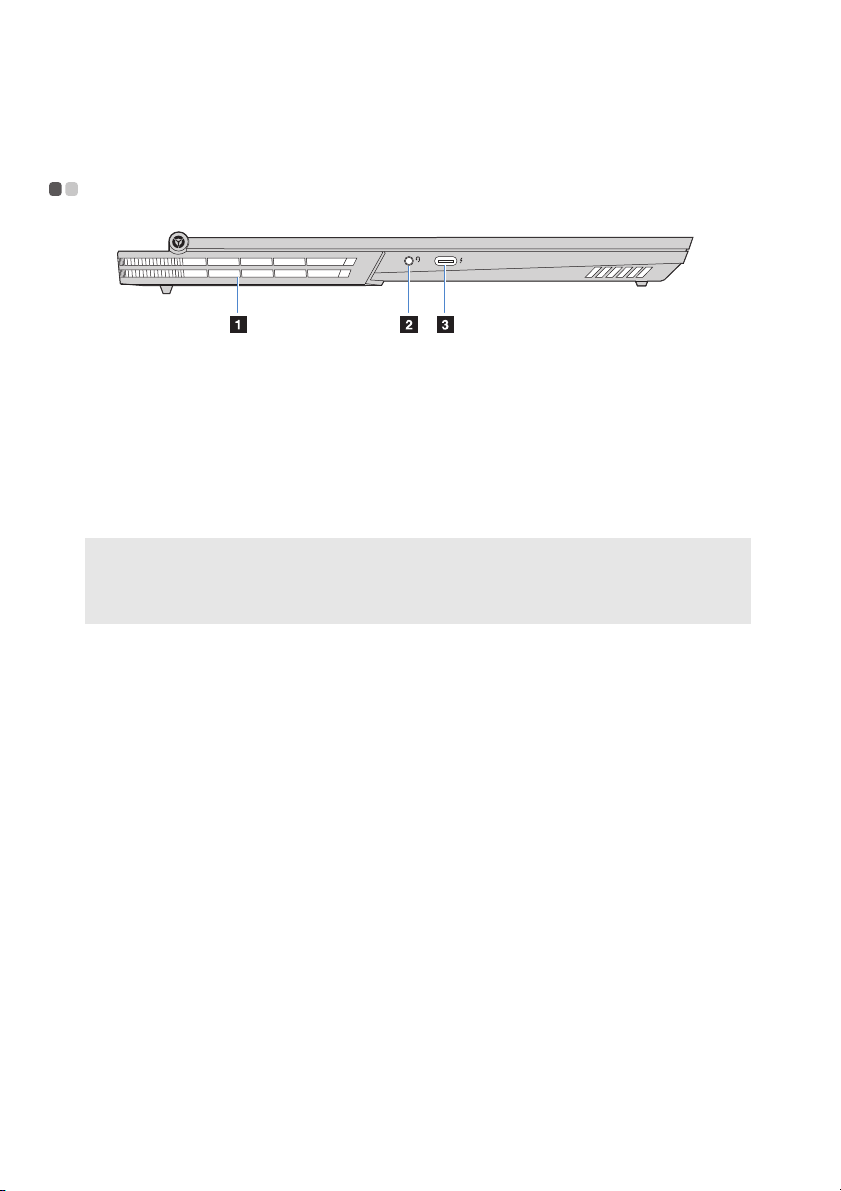
1. poglavje. Spoznavanje računalnika
Opombe:
Pogled z leve - - - - - - - - - - - - - - - - - - - - - - - - - - - - - - - - - - - - - - - - - - - - - - - - - - - - - - - - - - - - - - - -
Slika 3. Pogled z leve – serija Lenovo Legion Y730-15/17
a Prezračevalne
reže (za odvod
zraka)
b Kombinirana
zvočna vtičnica
• Kombinirana zvočna vtičnica ne podpira običajnih mikrofonov.
• Če so priključene slušalke ali slušalke z mikrofonom drugega izdelovalca, zaradi različnih
industrijskih standardov snemanje morda ne bo podprto.
Omogočajo odvajanje notranje toplote.
Kombinirano zvočno vtičnico lahko uporabite za priključitev
slušalk ali slušalk z mikrofonom s 3,5 milimetrskim 4-polnim
vtičem.
c Vrata USB
4
Ta vrata USB (Type-C) podpirajo Thunderbolt™ 3.
(Type-C)
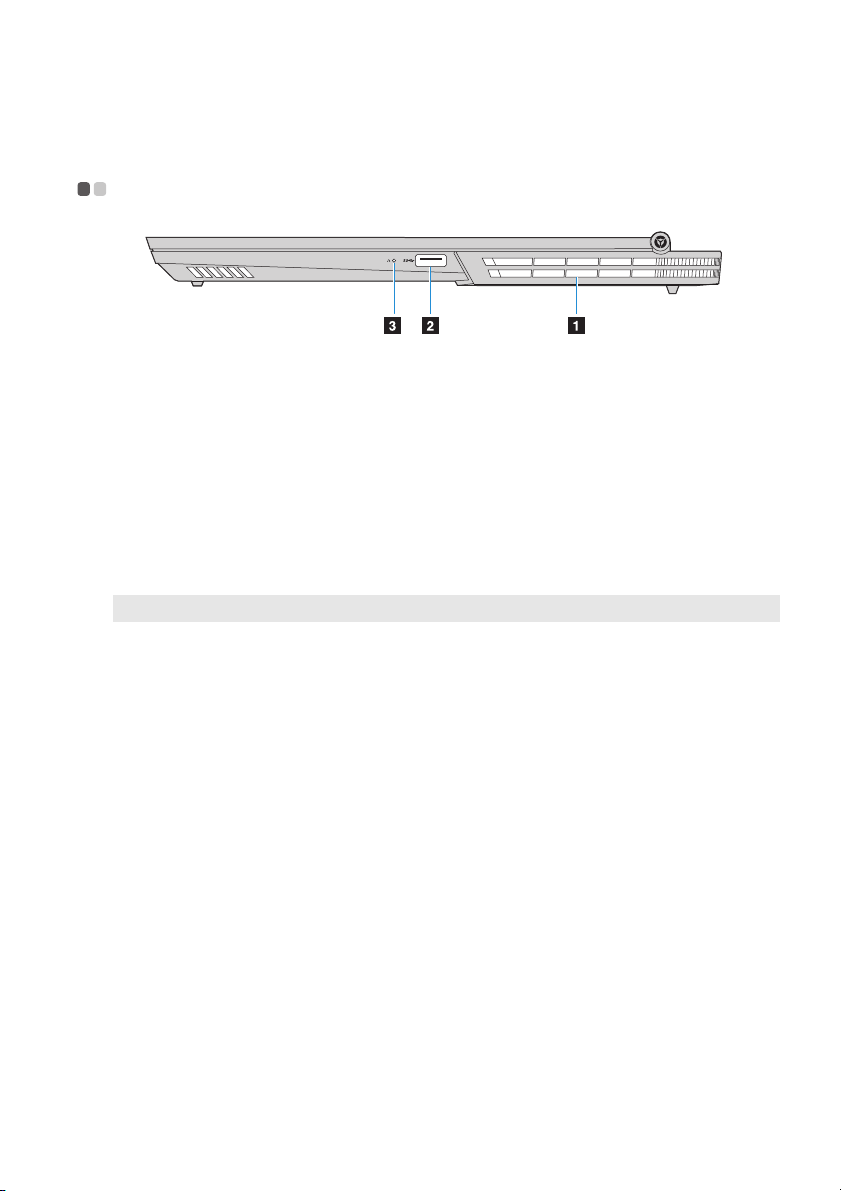
1. poglavje. Spoznavanje računalnika
Pogled z desne - - - - - - - - - - - - - - - - - - - - - - - - - - - - - - - - - - - - - - - - - - - - - - - - - - - - - - - - - - - - -
Slika 4. Pogled z desne – serija Lenovo Legion Y730-15/17
a Prezračevalne
reže (za odvod
zraka)
b Vrata USB
(Type-A)
c Tipka Novo
Opomba: Tipko Novo pritisnite s konico sponke.
Omogočajo odvajanje notranje toplote.
Ta vrata USB podpirajo standard USB 3.1 Gen 1.
Ko je računalnik izklopljen, pritisnite to tipko, da zaženete
System Recovery (Obnovitev sistema) ali nastavitve BIOS,
oziroma da odprete zagonski meni.
5
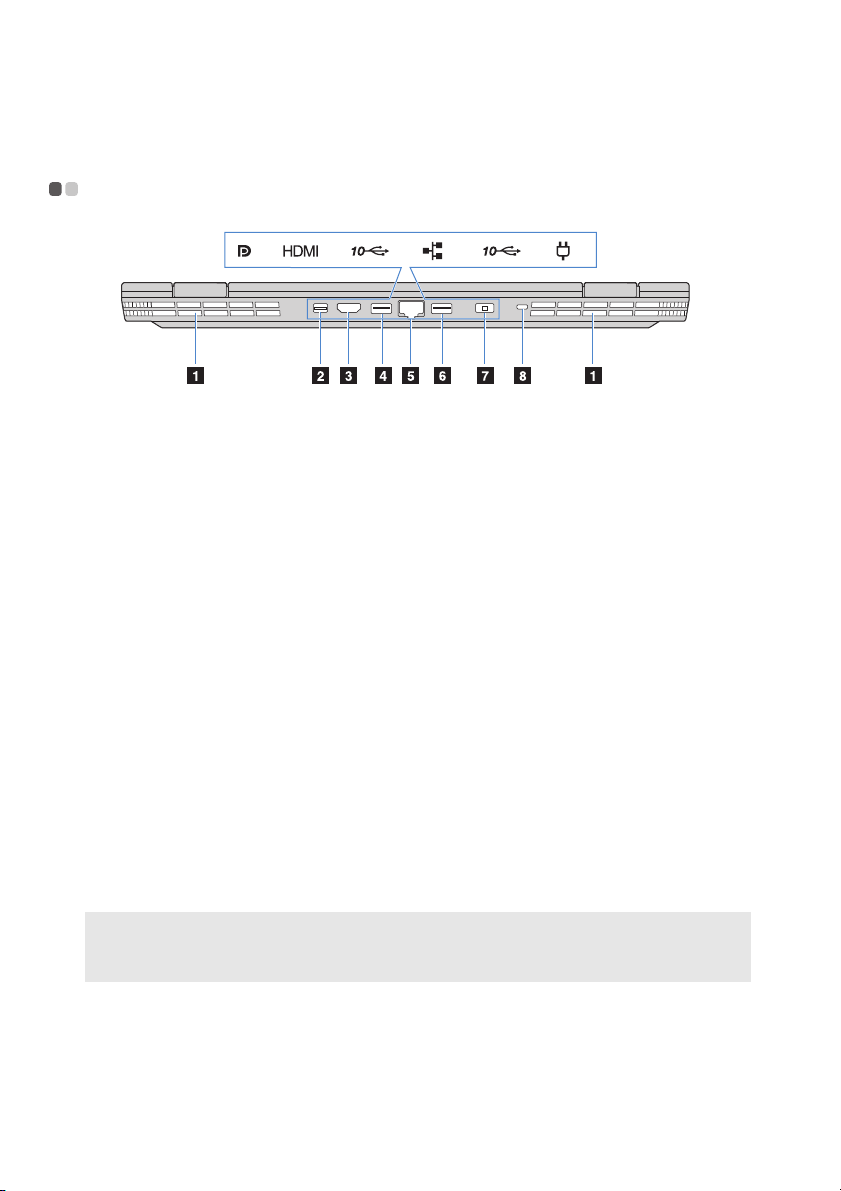
1. poglavje. Spoznavanje računalnika
Pogled z zadnje strani - - - - - - - - - - - - - - - - - - - - - - - - - - - - - - - - - - - - - - - - - - - - - - - -
Slika 5. Pogled z zadnje strani –
a Prezračevalne
Omogočajo odvajanje notranje toplote.
serija Lenovo Legion Y730-15/17
reže (za odvod
zraka)
b Mini DisplayPort
c Vrata HDMI-out
d Vrata USB
Vrata Mini DisplayPort in HDMI-out lahko uporabljate za
priključitev računalnika z zunanjimi prikazovalnimi napravami.
Opomba: Potrebovali boste združljive kable, ki se prodajajo posebej.
Ta vrata USB podpirajo standard USB 3.1 Gen 2.
(Type-A)
e Vrata RJ-45
f Vrata USB
Vrata RJ-45 lahko uporabite za povezavo računalnika s
kabelskim modemom, usmerjevalnikom ali žičnim omrežjem.
Ta vrata USB podpirajo standard USB 3.1 Gen 2.
(Type-A)
g Vtičnica za
Omogoča priključitev priloženega napajalnika.
napajalnik
h Reža za mini
varnostno
Omogoča priključitev ključavnice Kensington MiniSaver™
Mobile (ali združljive).
ključavnico
Kensington
Opomba: Ključavnica ni priložena. Izberite ključavnico z mehanizmom zaklepanja Cleat™ in pred
nakupom preverite njeno združljivost z režo. Ključavnica, ki uporablja mehanizem
zaklepanja T-Bar
™
, ni združljiva z režo Kensington Mini Security.
6
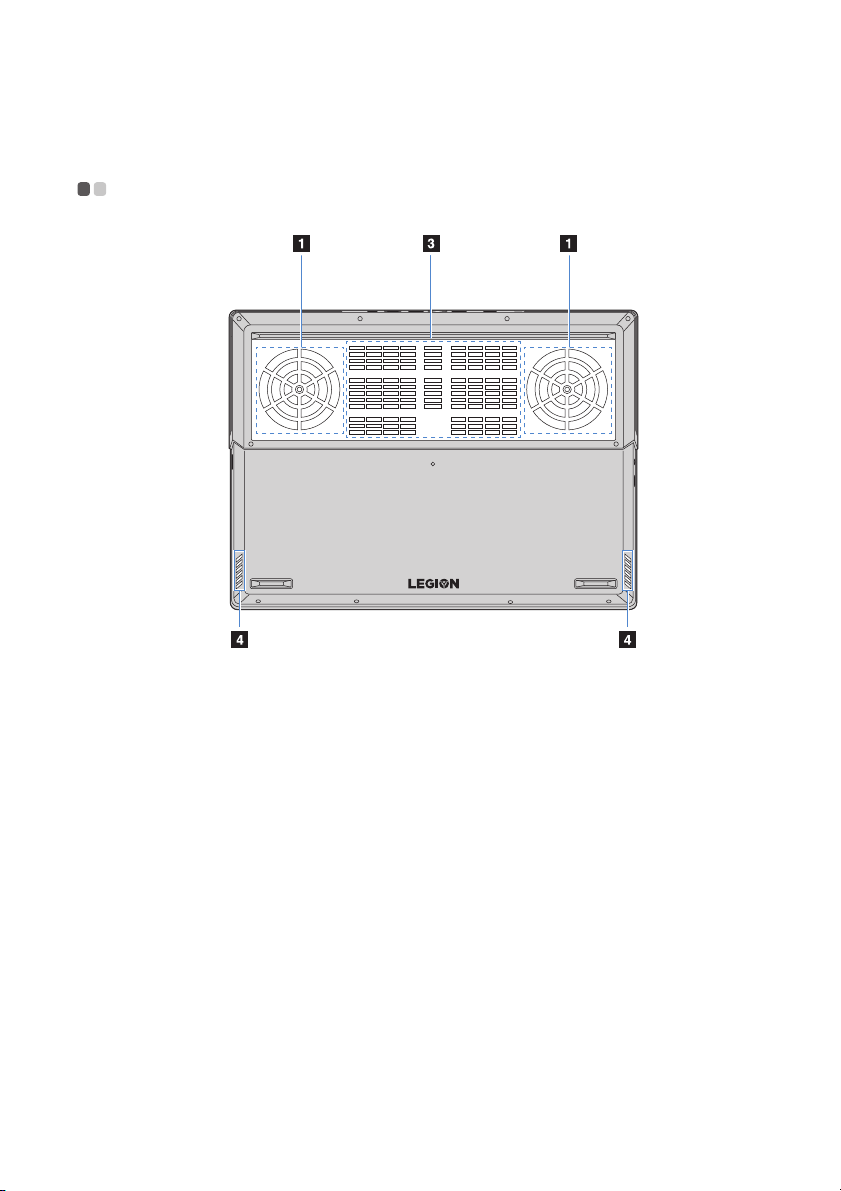
1. poglavje. Spoznavanje računalnika
Pogled od spodaj - - - - - - - - - - - - - - - - - - - - - - - - - - - - - - - - - - - - - - - - - - - - - - - - - - - - - - - - -
Slika 6. Pogled od spodaj – serija Lenovo Legion Y730-15
7
